워드프레스 블로그를 만들었다면? 다음 단계는 바로 필수 플러그인 설치!
워드프레스 블로그를 갓 만들었다면 여기서 끝이 아니다. 글을 작성하기 전에 기본으로 설정해줘야 할 것들이 있는데, 몇가지 필수 플러그인들을 깔아두면 좋다. 여기서 필수 플러그인을 어떻게 설치해야 하는지 쉽게 설명하고자 한다.
1.자신의 개인 블로그 관리자 운영에 들어간다.
(도메인주소+ wp/-admin 예시: www.________.com/wp-admin)
2. 아래 사진처럼 왼쪽 바에 보이는 콘센트모양의 플러그인을 클릭한다.
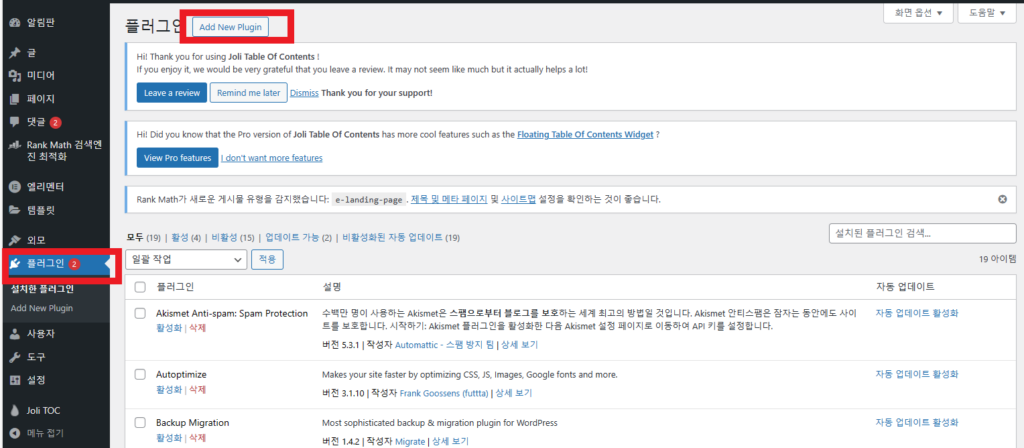
3. 위의 사진처럼 위쪽 상단에 보이는 ‘Add New Plugin’을 클릭한다.
4. 아래 사진처럼 키워드옆에 플러그인 검색창이 보이는데 여기서 깔아야할 필수 플러그인들을 검색하면 된다.
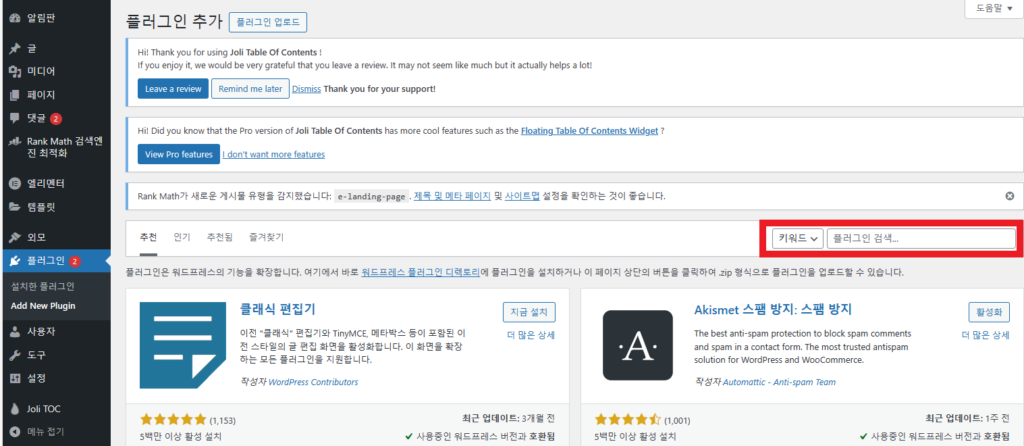
5. 여기서 검색하여 설치해야 할 필수 플러그인 목록을 소개하고자 한다.
추천 플러그인 목록
- 1. Akismet Anti-spam : Spam Protection
- 2. Autoptimize
- 3. Backup Migration
- 4. Disable XML-RPC-API
- 5. Elementor Header & Footer Builder
- 6. 엘리멘터
- 7. Royal elementor addons and templates
- 8. Joli Table of Contents
- 9. Login Lockdown
- 10. Rank Math 검색엔진 최적화
- 11. Two Factor
- 12. 어드민 메뉴 에디터
- 13. 엘리멘터
- 14. 정말 간단한 SSL
- 15. 코드 SYntax 블록
- 16. WP super cash
위에 나온 필수 플러그인들이 어떤 역할을 하는지 설명하기 앞서 일단 어떻게 깔고 실행시키는지 좀더 설명하고자 한다.
6. 먼저 플러그인 검색에서 Akismet 을 타이핑해서 검색해보자.
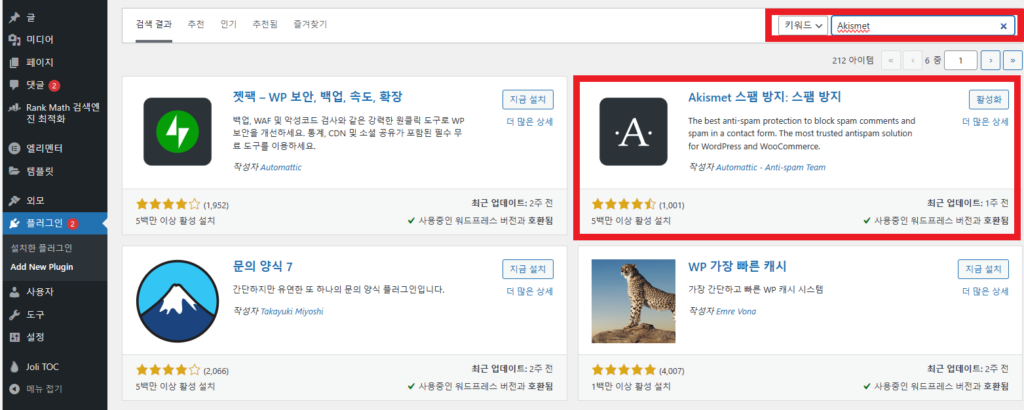
그러면 이렇게 Akismet 스펨방지가 뜨는데 ‘지금 설치‘라고 보이는 글씨를 클릭하면 설치중이라고 글씨가 바뀌면서 설치가 되는데 설치가 다되면 활성화라는 글씨가 생길 것이다. 이때 활성화버튼을 눌러주면 된다. 적용이 된 것이다.
7. 설치한 플러그인이 적용이 잘 되었는지 확인하려면 설치한 플러그인에 들어가서 내가 설치해 놓은 목록들을 확인하면 된다.
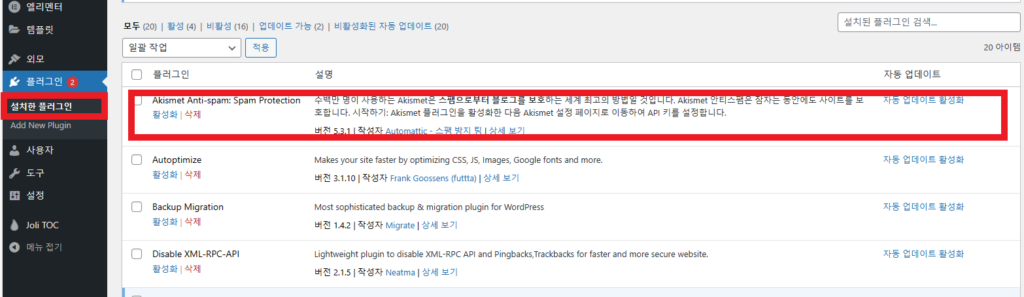
위에서 보듯이 Akismet Anti-Spam 플러그인이 깔린 것을 볼 수 있다. 글씨 및에 ‘활성화’라고 써있다면 자신의 블로그에 적용이 된 상태인 것이다.
‘비활성화’라고 되어 있다면 적용이 안되어 있는 상태로 해당 글씨를 눌러주거나 앞에 네모 박스를 클릭해서 상단에 보인는 ‘일괄작업’창에 비활성화를 눌러주면 ‘활성화’로 바뀐다.
(활성화 : 적용된 상태 / 비활성화 : 적용이 되지 않은 상태)
+여기서 기억해야 할 것은 !
비활성화(현상태) + 비활성화 => 활성화
활성화(현상태) + 활성화 => 비활성화
이 부분이 헷갈릴 수 있는데, 예를 들어 내가 설치한 플러그인이 ‘비활성화'(적용안된 상태)라고 하면, 이것을 ‘활성화’시키려면 해당 플러그인 앞쪽에 네모박스를 체크하고 상단에 보이는 일괄작업 밑에 활성화버튼을 눌러야 할 것 같지만 ! 그것이 아니다.
비활성화(현상태) + 활성화 => 비활성화(안바뀜. 그대로) : 이렇게 하면 X
활성화(현상태) + 비활성화 => 활성화(안바뀜. 그대로) : 이렇게 하면 X
이렇게 되기에 비활성화인 현상태를 활성화하고 싶으니까 단순하게 활성화를 누르면 적용이 안된다는 뜻이다.
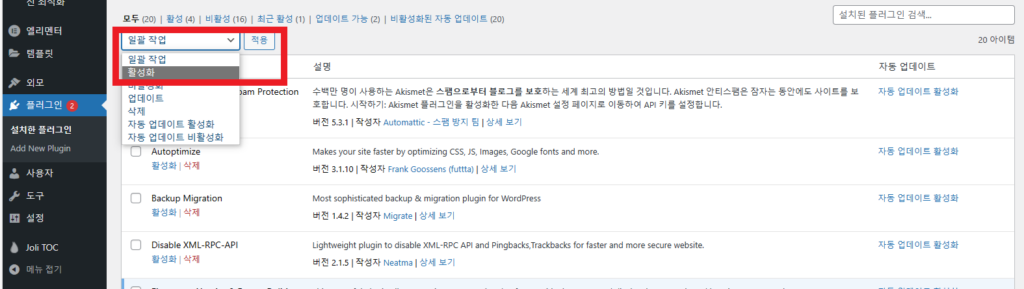
위에서 보듯이 창을 열면 활성화, 비활성화가 보이는데 필요한 작업을 선택한 뒤 적용을 누르면 된다.
8. 활성화 작업을 끝냈다면, ‘자동업데이트 활성화’ 작업을 하면 된다.
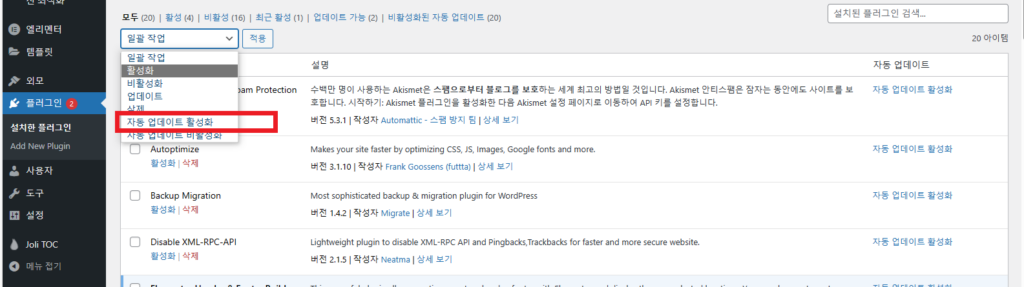
사진에서 보이듯이, 해당 플러그인 앞쪽에 네모박스를 우선 체크하고, 자동업데이트 비활성화 상태라면 ‘자동업데이트 비활성화‘를 눌러주면 된다.
+ 자동업데이트 활성화는 앞서본 활성화, 비활성화와 같다.
자동업데이트 비활성화(현상태) + 자동업데이트 비활성화 => 자동업데이트 활성화
자동업데이트 활성화(현상태) + 자동업데이트 활성화 => 자동업데이트 비활성화
비활성화는 내가 활성화하여 사용하던 프로그램을 내블로그에서 적용하길 원치 않을때 사용하면 된다. 삭제버튼을 누르면 삭제도 가능하다.
다음으로 어떤 플러그인들을 깔아야 하는지 간략하게 소개하고자 한다.
1. Akismet Anti-spam : Spam Protection
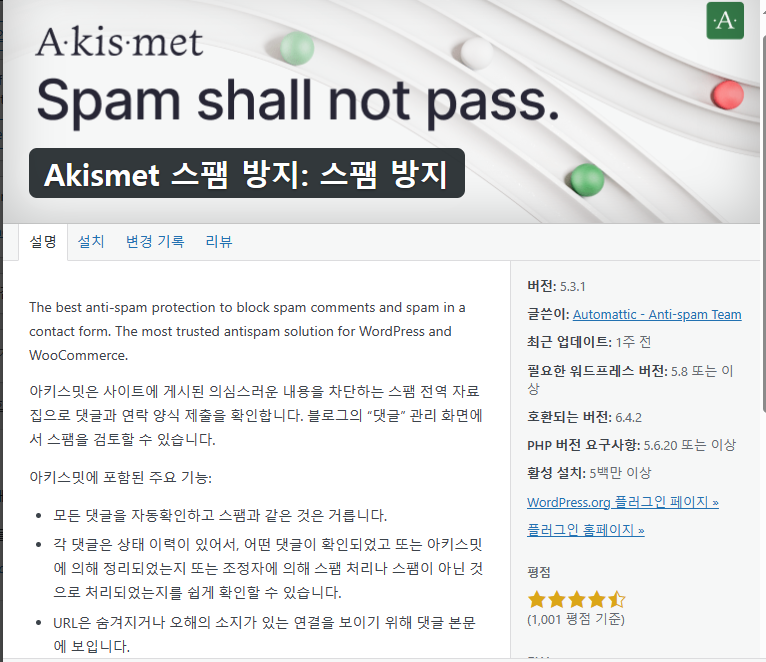
아키스밋은 댓글을 자동확인하여 스팸 내용을 차단하는 프로그램으로 ‘댓글’관리 화면에서 의심스러운 댓글들을 확인하고 삭제를 하거나 외부로 보이게끔 승인을 하므로써 댓글을 관리해주는 기능 등을 해준다.
2. Autoptimize
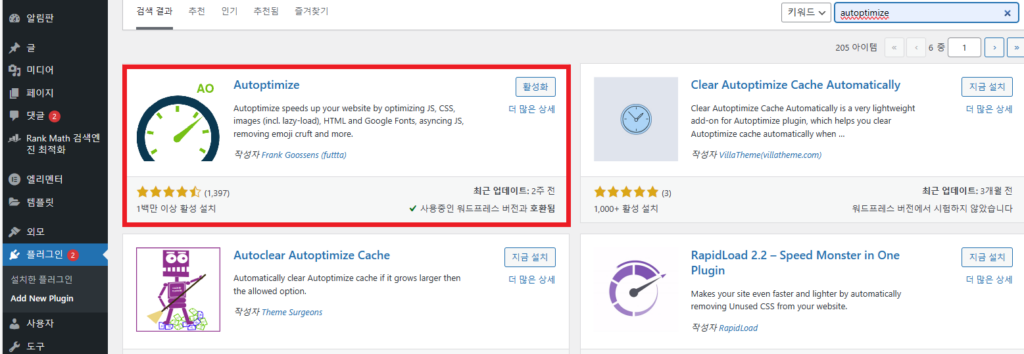
autoptimize로 검색을 하면 그림과 같은 아이콘이 보이고 ‘지금설치’를 눌러 설치해주고 활성화작업을 하면 된다.
autoptimize는 사이트 최적화를 매우 쉽게 해준다. 스크립트와 스타일을 집계, 축소 및 캐시할 수 있고, 기본적으로 페이지 헤드에 CSS를 삽입할 수 있지만, 중요 CSS를 인라인하고 집계된 전체 CSS를 지연시킬 수 있으며, 스크립트를 바닥글로 이동 및 지연시키고 HTML을 최소화할 수 있다.
또한 autoptimize는 이미지를 최적화하여 로드할 수 있으며(WebP 및 AVIF 포맷 지원), 구글 폰트, 비집약 자바스크립트, 워드프레스 코어 이모지 크루프트 등을 최적화할 수 있다.
3. Backup Migration
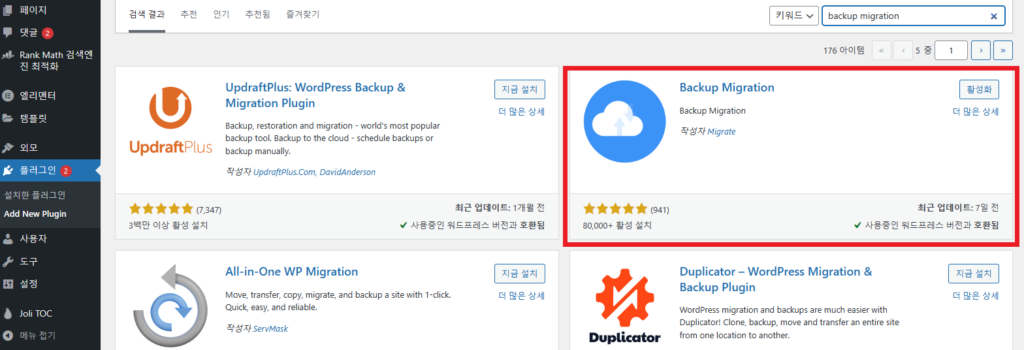
Backup migration은 플러그인을 설치하기만 하면 “Create backup now”(백업 지금 만들기)를 할 수 있고 또 백업을 매주(또는 매일/월) 자동으로 수행하도록 정의하는 등 백업을 예약할 수도 있다. 쉽게 말해, 글을 써놓고 특정날짜에 발행하고자 할 때 이용할 수 있다.
4. Disable XML-RPC-API
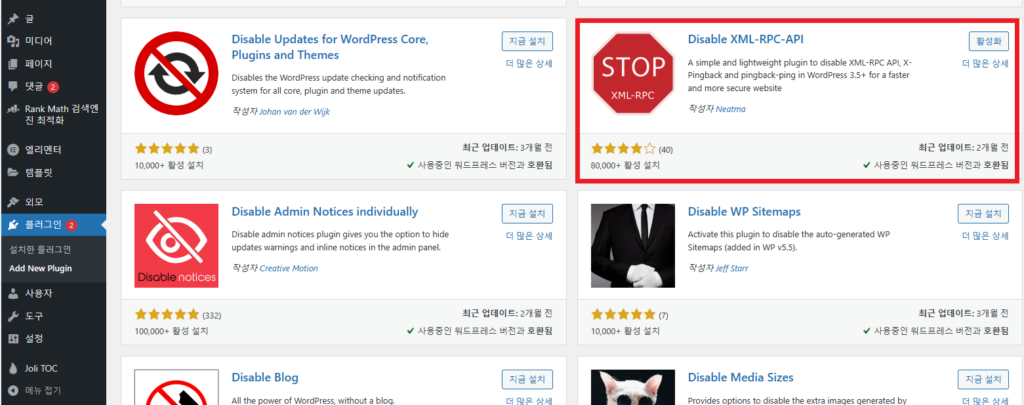
Disable XML-RPC-API는 xmlrpc 브루트 포스 공격, DOS 및 DDOS 공격으로부터 웹 사이트를 보호해준다. 이 플러그인은 WordPress 웹 사이트에서 XML-RPC 및 트랙백 핑백을 비활성화한다고 한다. 보안을 위해 필요한 플러그인이다.
5. Elementor Header & Footer Builder와 엘리멘터, Royal elementor addons and templates (3개 깔기)
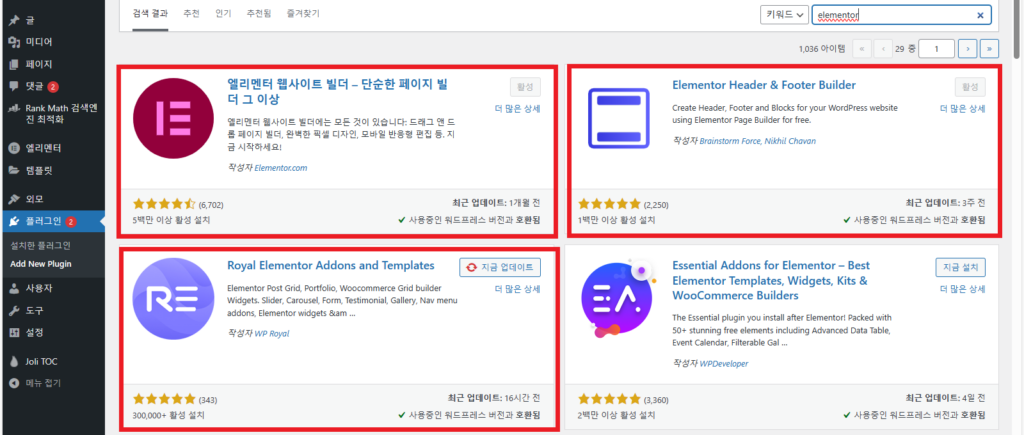
Elementor Header & Footer Builder는 Elementor로 레이아웃을 만들고 웹사이트 헤더와 바닥글, 머리글 등을 무료로 만들고 설정할 수 있는 간단하면서도 강력한 WordPress 플러그인이다.
엘리멘터는 쉽게 말해 블로그 전체 디자인을 해주고 기능을 적용하고 편집해줄수 있는 플러그인으로 다양한 기능들이 많아 디자이너들이 많이 사용한다고 한다. 게다가 엘리멘터에는 40개의 다양한 무료위젯을 제공한다.
Royal Elementor Addons는 Popular Page Builder 확장 중에서 가장 활용도가 높고 직관적이며 사용하기 쉽다고 한다. 코드변경없이 일을 효과적이고 빠르게 진행할 수 있는 도구를 제공한다.
6. Joli Table of Contents
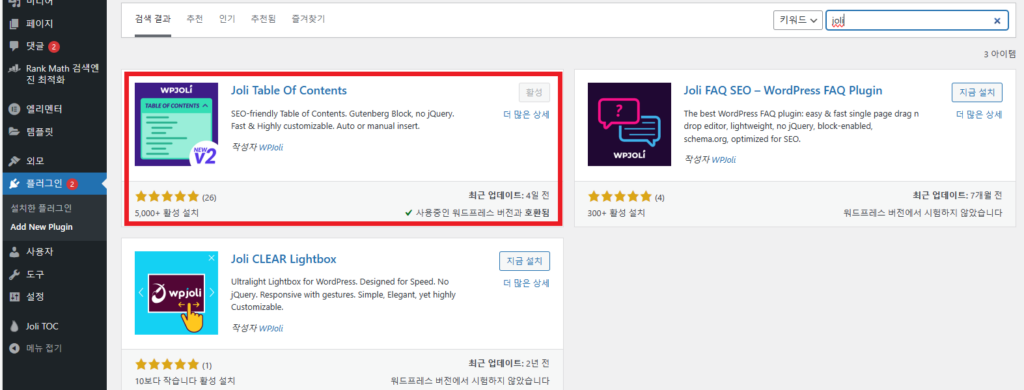
Joli Table of Contents는 목차를 만들어주는 플러그인이다. 특히 Joli Table of Contents는 워드프레스를 위한 최고의 SEO 친화적인 목차를 만들어준다.
7. Login Lockdown
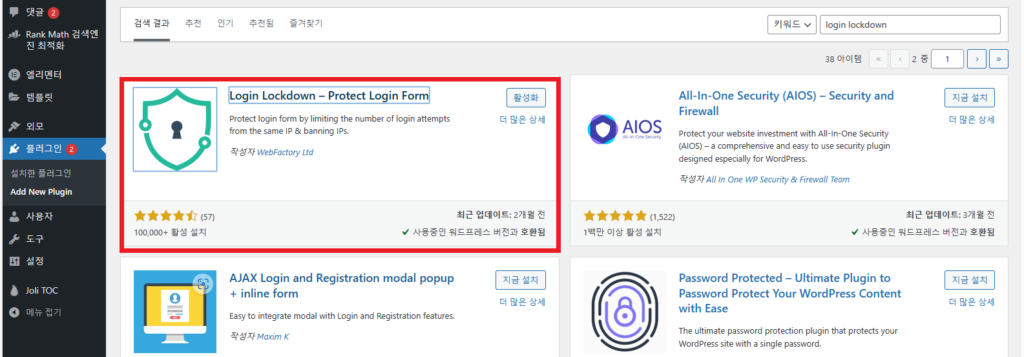
Login Lockdown은 로그인 잠금 플러그인으로 보안에 필요한 플러그인이다.
로그인 잠금은 실패한 로그인 시도의 IP 주소와 타임스탬프를 기록한다. 게다가 동일한 IP에서 설정된 시간 내에 선택한 횟수 이상의 시도가 탐지되면 해당 IP 주소의 모든 요청에 대해 로그인이 비활성화된다 (또는 해당 IP가 사이트에 액세스하는 것이 완전히 차단됨). 이를 통해 무차별 암호 공격 및 검색을 방지할 수 있다.
8. Rank Math 검색엔진 최적화
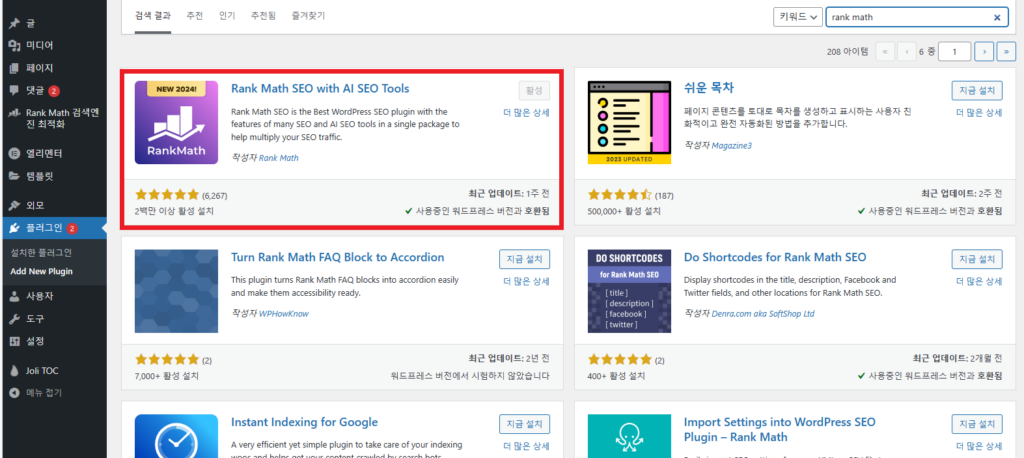
Rank math SEO는 검색엔진을 최적화해주는 프로그램으로서 AI(인공지능)을 사용하는 최초의 워드프레스 SEO플러그인이다.
쉽게 말해 내가 쓴 글이 구글 검색엔진에 더 잘 노출될 수 있도록 해주는 플러그인으로 Rank math가 내 글에 대해 메기는 점수가 높을 수록 상위 노출될 가능성이 높다는 것을 말해준다. 이는 즉 구글 애드센스 승인을 위한 단계에서도 필수적이고 유리하게 적용되므로 꼭 설치하는 것이 좋다.
Rank math를 이용해서 어떻게 내글을 100점을 만드는지 궁금하다면 여기를 클릭!
9.Two Factor
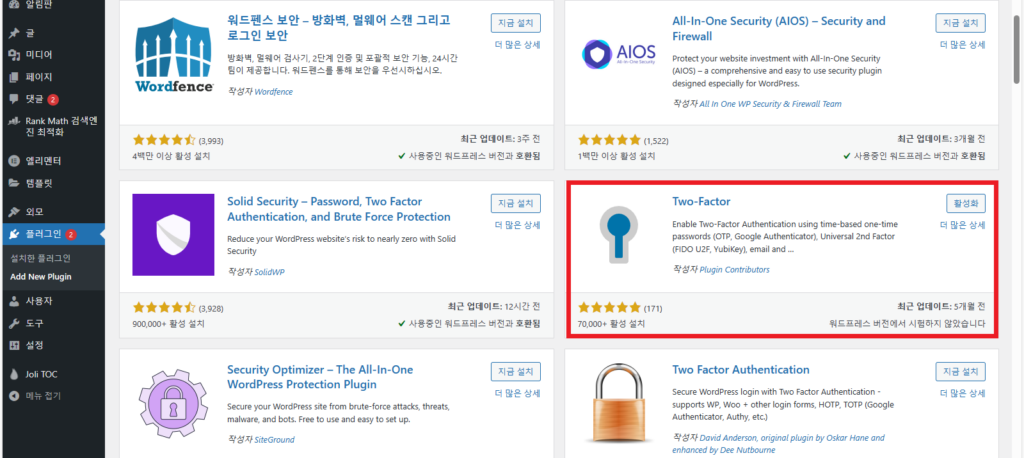
Two Factor는 “사용자” → “당신의 프로필” 아래에 있는 “2요인 옵션” 섹션을 사용하여 계정에 대해 하나 또는 여러 개의 2요인 인증 공급자를 활성화하고 구성할 수 있다고 한다.
10.어드민 메뉴 에디터
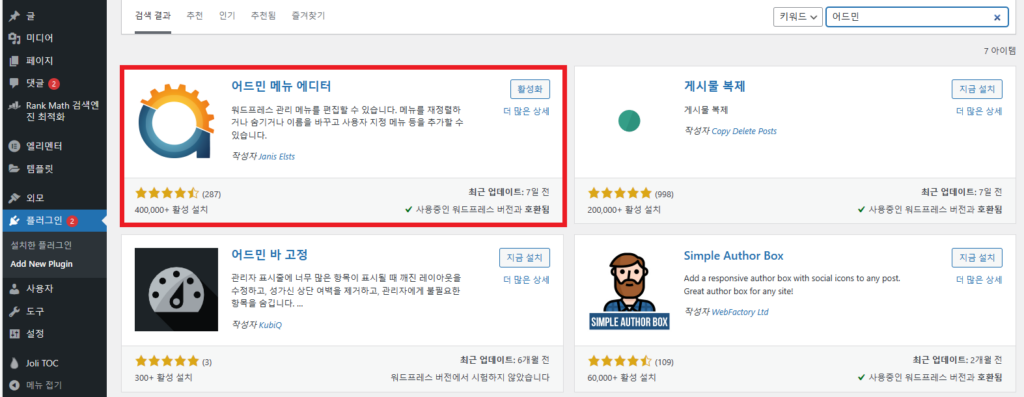
어드민 메뉴 에디터를 사용하면 알림판 메뉴를 수동으로 편집할 수 있다. 메뉴 재정렬, 특정 항목 표시/숨기기, 권한 변경 등을 할 수 있다.
11. 정말 간단한 SSL
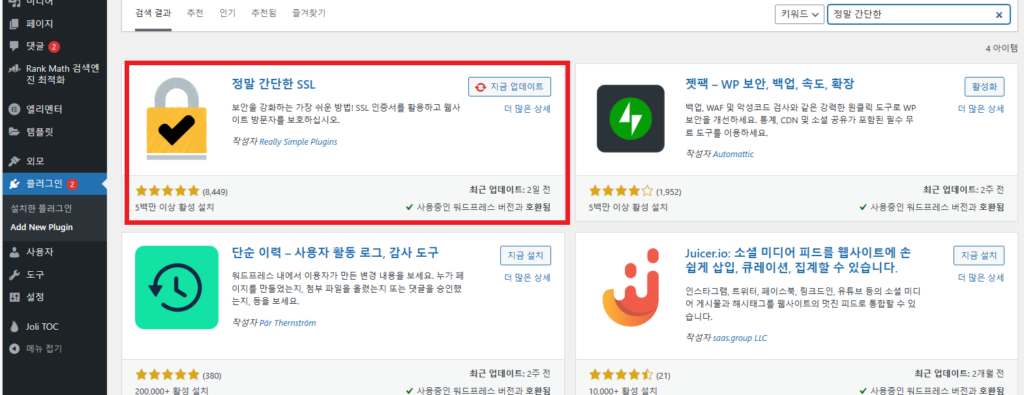
정말 간단한 SSL은 SSL을 최대한 활용하도록 웹 사이트를 자동으로 구성한다. 추가 보안 기능을 사용하여 웹 사이트를 보호하고 서버 상태 확인을 사용하여 최신 상태를 유지하게 해준다.
12. 코드 SYntax 블록
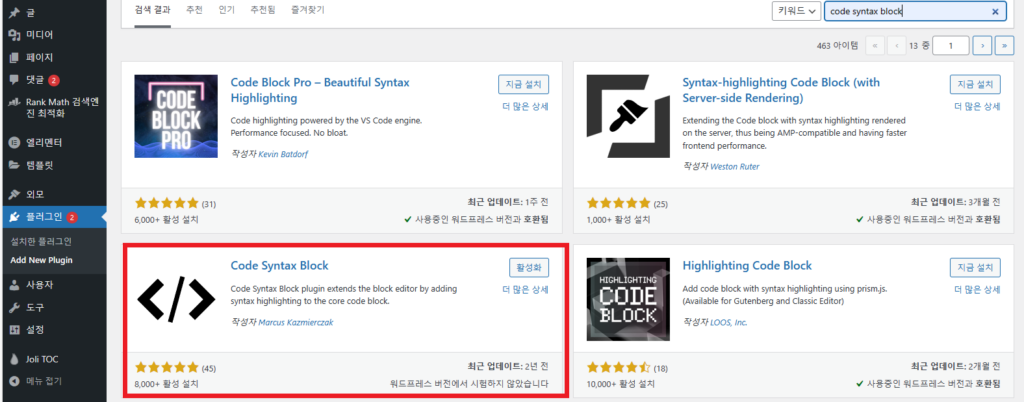
코드 구문 블록은 프리즘 구문 하이라이터를 사용하여 핵심 코드 블록에 구문 강조 지원을 추가하여 WordPress 블록 편집기를 확장해준다.
13. WP super cash
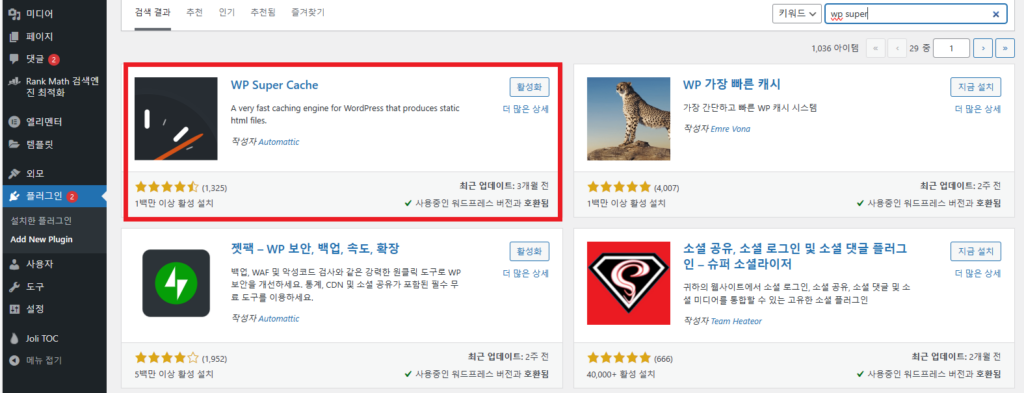
WP super cash는 동적 워드프레스 블로그에서 정적 html 파일을 생성한다. html 파일이 생성된 후 웹 서버는 상대적으로 무겁고 값비싼 워드프레스 PHP 스크립트를 처리하는 대신 해당 파일을 제공한다.
이 밖에도 수많은 기능들이 있는 플러그인들이 있다. 추천 플러그인과 인기 플러그인 목록들을 살펴보면 좋은 플러그인들을 살펴볼 수 있을 것이다.
워드프레스를 만드는 여정에 조금이나마 도움이 되었기를 바란다. 😊💕